همانطور که داده های خود را در یک کاربرگ تجزیه و تحلیل می کنید، یک کار رایج این است که به دنبال راه هایی برای ساده کردن حجم داده های مورد نیاز برای کار با آنها باشید. یکی از راههای انجام این کار این است که چندین سلول متوالی را با هم در یک کاربرگ اکسل "ادغام" کنید و تنها مجموع سلولهای اصلی را به عنوان مقدار باقی بگذارید. به عنوان مثال، اگر مقادیری در محدوده B3:F3 داشته باشید، چگونه میتوانید محدوده را در یک سلول واحد جمع کنید که فقط مجموع آن محدوده را در خود دارد؟
ساده ترین راهی که برای انجام این کار پیدا کردم به شرح زیر است:
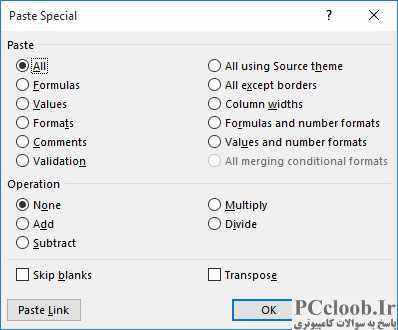
شکل 1. کادر محاوره ای Paste Special.
- سلول را درست در سمت راست محدوده ای که می خواهید جمع کنید انتخاب کنید. (در مثال بالا، سلول G3 را انتخاب می کنید.)
- در این سلول، فرمول SUM را وارد کنید که محدوده را جمع می کند. به عنوان مثال، سلول می تواند حاوی فرمول =SUM(B3:F3) باشد.
- در صورت لزوم این فرمول را در سلول های دیگر کپی کنید.
- تمام سلول های حاوی فرمول SUM را انتخاب کنید.
- Ctrl+C را فشار دهید تا سلول ها را در کلیپ بورد کپی کنید. سلول ها هنوز باید انتخاب شوند.
- مطمئن شوید که تب Home نوار نمایش داده می شود.
- روی فلش رو به پایین زیر ابزار چسباندن (در سمت چپ روبان) کلیک کنید و از لیست کشویی حاصل، Paste Special را انتخاب کنید. اکسل کادر محاوره ای Paste Special را نمایش می دهد. (شکل 1 را ببینید.)
- مطمئن شوید که گزینه Values انتخاب شده است.
- روی OK کلیک کنید.
- محدوده اصلی سلول ها را حذف کنید. (به عنوان مثال، B3:F3.)
وقتی روی فلش رو به پایین زیر ابزار چسباندن (در مرحله 7) کلیک کردید، ممکن است متوجه انتخابهای مختلفی شده باشید. اگر نمیخواهید کادر محاورهای Paste Special نمایش داده شود، میتوانید در عوض روی گزینه Values در قسمت Paste Values لیست کشویی کلیک کنید. گزینه Values سمت چپ ترین گزینه در قسمت Paste Values است. به نظر می رسد یک کلیپ بورد با شماره 123 روی آن است.